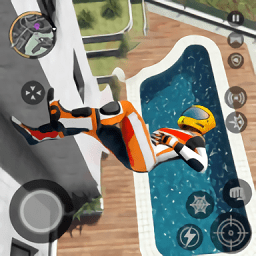鲁大师怎么检测电脑屏幕坏点 鲁大师检测电脑屏幕坏点方法
来源:小编整理 | 时间:2023-12-02 | 阅读:81
鲁大师怎么检测电脑屏幕坏点?电脑在分类中其实是属于消耗品的,是非生活必需品的商品,而作为消耗品,在日常生活中就肯定是会受到损害的,像键盘方面,鼠标方面,或是电源方面,都是易损易坏的,今天小编要讲的也是关于电脑的一个常见的问题——屏幕坏点,在电脑上的“临床表现”为由一个或是几个地方通过鼠标无法进行操作,而这些点往往无法被发现,那我们要如何检测电脑上是否有这样的坏点检查电脑是否健康呢,一起和小编来看看吧
1、打开鲁大师后,点击“屏幕检测”如图红色圈内所示。

2、下面鲁大师会给你全屏一个页面,我们点击“开始检测”接下来屏幕会进入纯色状态。

3、现在大家看到的就是蓝色纯色,我们要仔细观察,若有坏点的话就会发现在屏幕上有个小小亮点,而且这个亮点不是蓝色的。

4、接下来还有绿色纯色、红色纯色等等等色调,大家挨着看一下。一般亮点都是很容易被发现的。如图所示

5、最后检测完成后,鲁大师还会自动给你显示器一个评价,最好的是极品显示器啦。如图所示

以上就是本篇全部内容啦,希望对您有所帮助哦
相关游戏
查看更多相关攻略
查看更多-

- 免费看的漫画软件入口-免费观看漫画的软件大全下载
- 互联网 05-15
-

- 崩坏星穹铁道2.2梦中之梦混沌回忆怎么满星过关
- 互联网 05-15
-

- 射雕手游我们不应该轻率上报成就攻略
- 互联网 05-15
-

- 下一站江湖2井中之物奇遇任务攻略
- 互联网 05-15
-

- 阴阳师孔雀明王青鸾誓约皮肤多少钱
- 互联网 05-15
-

- 绝区零防卫战第八层怎么打 绝区零防卫战第八层打法思路分享
- 互联网 05-15
-

- 我在神界刷装备新手怎么开荒 新手前期角色培养推荐
- 互联网 05-15
-

- 淘宝5月9日11:00免单答案是什么
- 互联网 05-15
-

- 寻道大千天地法则可以洗属性吗 寻道大千天地法则洗属性方法分享
- 互联网 05-15
-

- dnf手游勇士大富翁活动攻略
- 互联网 05-15
最新攻略
查看更多-

- 免费看的漫画软件入口-免费观看漫画的软件大全下载
- 互联网 05-15
-

- 蚂蚁新村今日答案最新2024.5.6
- 互联网 05-15
-

- 蚂蚁新村今日答案最新2024.5.10
- 互联网 05-15
-

- 淘宝免单5月9日答案分享
- 互联网 05-15
-

-

- 淘宝5月9日11:00免单答案是什么
- 互联网 05-15
-

- 支付宝怎么隐藏真实姓名
- 互联网 05-15
-

- 拳无拳意无意是形意拳还是无影脚 蚂蚁新村今日答案4月28日
- 互联网 05-15
-

- 大麦app怎么查别人帮你买的票
- 互联网 05-15
-

- 淘宝510免单资格怎么抢
- 互联网 05-15
狠站下载是专业的软件下载站,提供最新最全的电脑软件、手机软件及其他软件,所有软件都经过筛选,提供最安全的下载环境。联系邮箱:[email protected]
版权所有: henzhan.com Copyright2022-2025